販促レポート
2018/07/02 ワードプレス
WordPress小技:プラグインを使って、人気記事ランキングを設置する方法
企業サイトで収益を伸ばすならブログソフトのワードプレスが断然おすすめ。今回は、WordPressサイトに人気記事ランキングを設置する方法についてご紹介します。人気記事ランキングを設置して、サイトの回遊率を高めていきましょう。
人気記事への流入数をさらに増やす

人気記事ランキングとは、記事の中でよく読まれている記事を週間、月間、年間などの区分でランキング付けし、表示させることのできる機能のことです。これを設置することで、人気記事への流入数をさらに増やすことができます。
運用期間が長くなりデータが多く蓄積するほど、週間ランキング、月間ランキング、年間ランキングとそれぞれ異なるランキングを設置することも可能になります。
最近のWordPressテーマでは、デフォルトで人気記事ランキングが実装されているものも多いですが、今回は、人気記事ランキングのプラグイン「WordPress Popular Posts」を使った設置方法を解説します。
「WordPress Popular Posts」とは、記事ごとのアクセスをカウントし、自動で日間、週間、月間、年間といったタームでランキング付けを行ってくれるプラグインです。ただし、設置から計測が開始されるため、注意が必要です。
人気記事ランキングを設置する方法
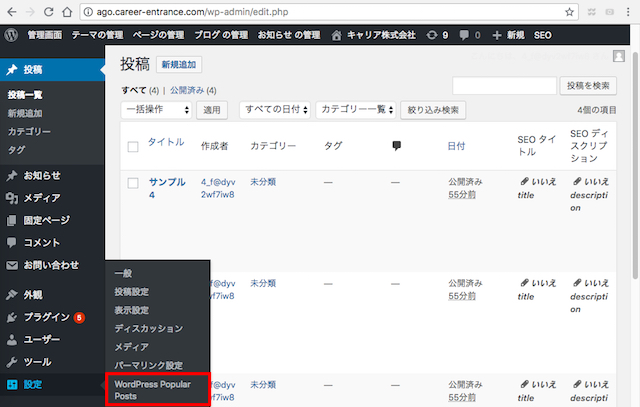
「WordPress Popular Posts」をダウンロードしたら、
(https://bazubu.com/how-to-add-popular-posts-23487.html)、管理画面の[設定]メニューから[WordPress Popular Posts]を選択します。
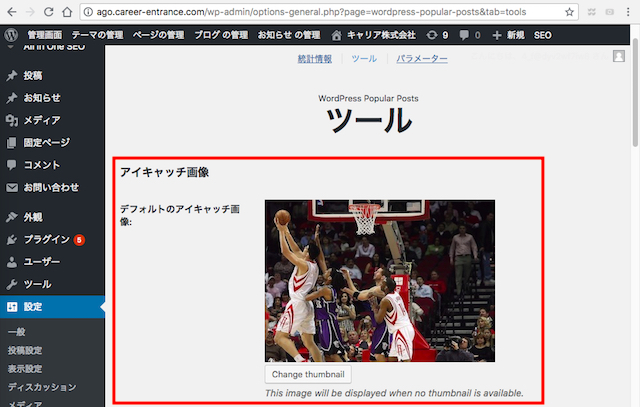
上メニューの[ツール]を選択し、[デフォルトのアイキャッチ画像]を設定します。設定しておくと、万が一アイキャッチ画像を付け忘れて投稿した場合に、人気記事ランキングに「No Thumbnail」と表示されるのを防げます。設定ができたら、[適用]をクリックします。
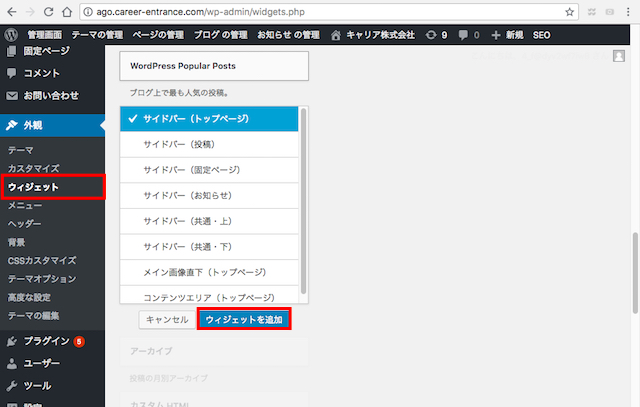
続いて、[外観]から[ウィジェット]メニューを選択し、[WordPress Popular Posts]をクリック後、サイトバー(トップページ)を選択し、[ウィジェットを追加]を押します。
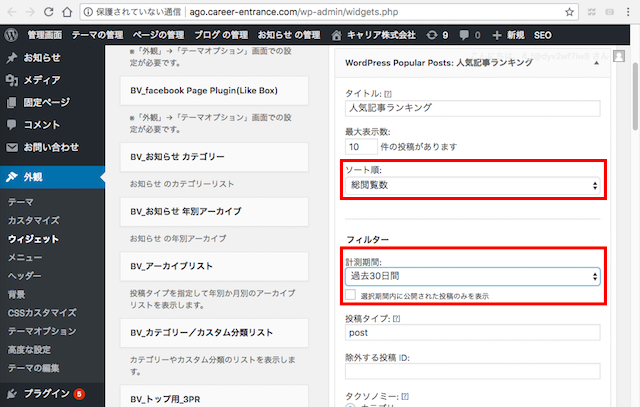
ウィジェットの項目では、表示項目や並び順をカスタマイズできます。[ソート順]とは並び順のことで、「コメント」「総閲覧数」「1日の平均閲覧数」から選択できます。[計測期間]は、「過去24時間」「過去7日間」「過去30日間」「全期間」「カスタム」から選択できます。
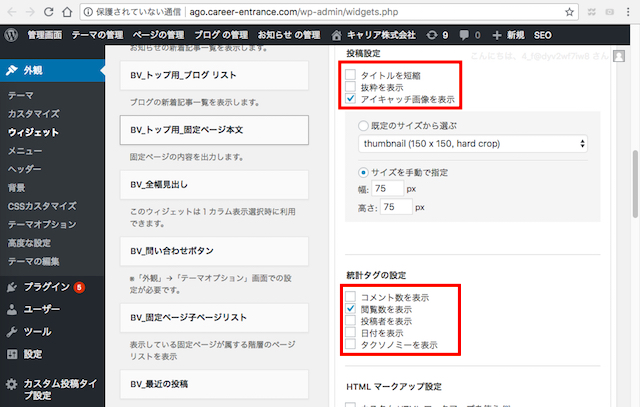
投稿設定の[アイキャッチ画像を表示]にチェックを忘れずに。閲覧数を表示させたくない場合は、[閲覧数を表示]のチェックを外しておきましょう。設定が完了したら[保存]を押します。
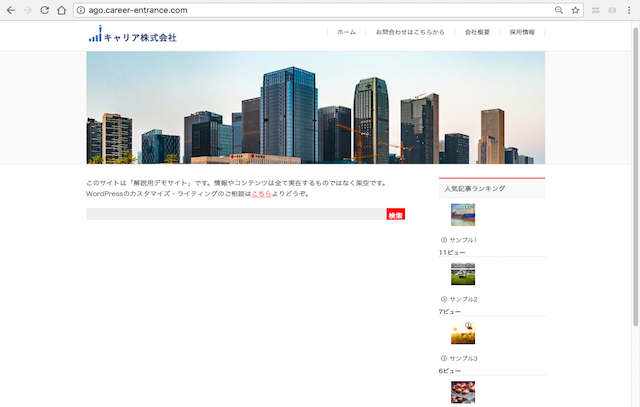
すると、このようにサイドバーに人気記事ランキングを設置することができました。
いかがでしたか。「WordPress Popular Posts」は、設置したタイミングから計測が開始するので、サイトを立ち上げてすぐに設置することをおすすめします。なお、サイト制作について最初からおさらいしたい場合は、バックナンバー をどうぞ。
<ライタープロフィール>

人気記事ランキングとは、記事の中でよく読まれている記事を週間、月間、年間などの区分でランキング付けし、表示させることのできる機能のことです。これを設置することで、人気記事への流入数をさらに増やすことができます。
運用期間が長くなりデータが多く蓄積するほど、週間ランキング、月間ランキング、年間ランキングとそれぞれ異なるランキングを設置することも可能になります。
最近のWordPressテーマでは、デフォルトで人気記事ランキングが実装されているものも多いですが、今回は、人気記事ランキングのプラグイン「WordPress Popular Posts」を使った設置方法を解説します。
「WordPress Popular Posts」とは、記事ごとのアクセスをカウントし、自動で日間、週間、月間、年間といったタームでランキング付けを行ってくれるプラグインです。ただし、設置から計測が開始されるため、注意が必要です。
人気記事ランキングを設置する方法
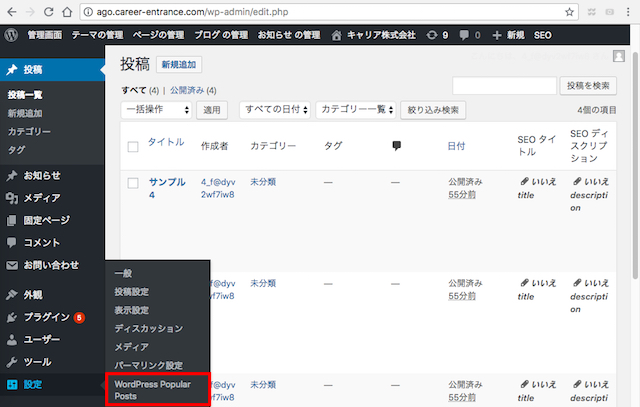
「WordPress Popular Posts」をダウンロードしたら、
(https://bazubu.com/how-to-add-popular-posts-23487.html)、管理画面の[設定]メニューから[WordPress Popular Posts]を選択します。
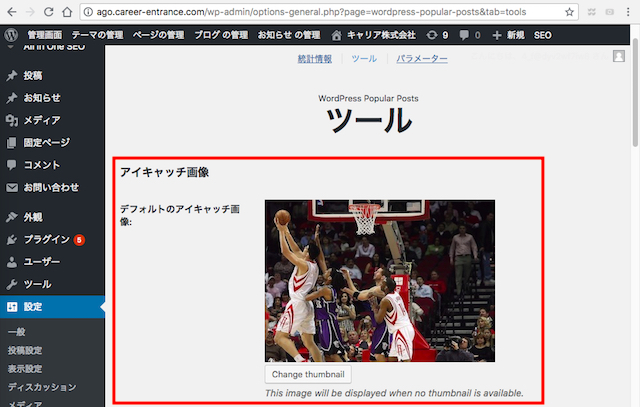
上メニューの[ツール]を選択し、[デフォルトのアイキャッチ画像]を設定します。設定しておくと、万が一アイキャッチ画像を付け忘れて投稿した場合に、人気記事ランキングに「No Thumbnail」と表示されるのを防げます。設定ができたら、[適用]をクリックします。
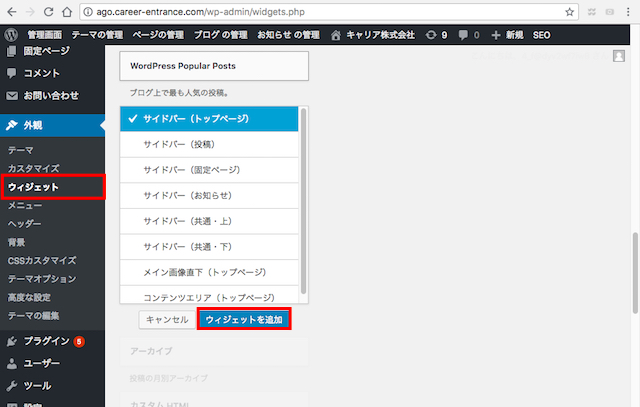
続いて、[外観]から[ウィジェット]メニューを選択し、[WordPress Popular Posts]をクリック後、サイトバー(トップページ)を選択し、[ウィジェットを追加]を押します。
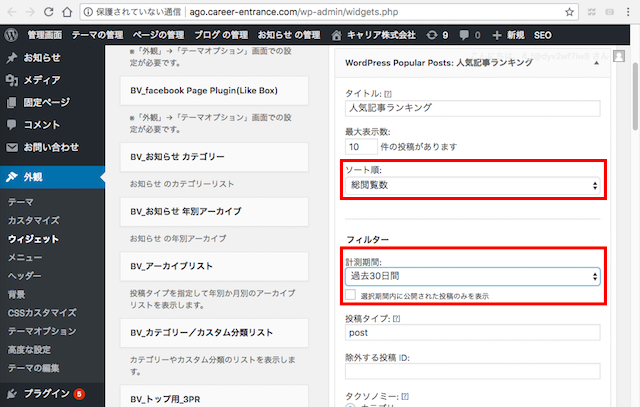
ウィジェットの項目では、表示項目や並び順をカスタマイズできます。[ソート順]とは並び順のことで、「コメント」「総閲覧数」「1日の平均閲覧数」から選択できます。[計測期間]は、「過去24時間」「過去7日間」「過去30日間」「全期間」「カスタム」から選択できます。
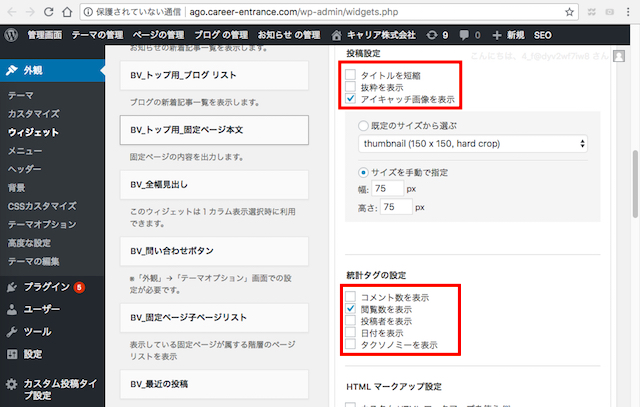
投稿設定の[アイキャッチ画像を表示]にチェックを忘れずに。閲覧数を表示させたくない場合は、[閲覧数を表示]のチェックを外しておきましょう。設定が完了したら[保存]を押します。
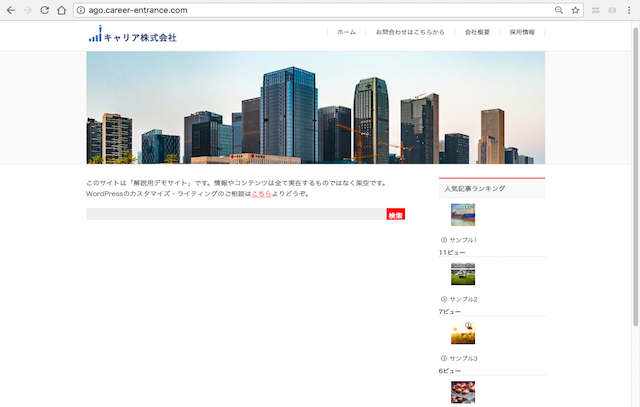
すると、このようにサイドバーに人気記事ランキングを設置することができました。
いかがでしたか。「WordPress Popular Posts」は、設置したタイミングから計測が開始するので、サイトを立ち上げてすぐに設置することをおすすめします。なお、サイト制作について最初からおさらいしたい場合は、バックナンバー をどうぞ。
<ライタープロフィール>
担当ライター:ryusuke
WordPressサイト制作/Web集客の専門家。大手広告代理店にて、百貨店や出版社のリスティング広告運用を担当。その後独立、広告代理店で培ったSEOやデータ分析の知見を活かし、個人メディアを運営する傍らフリーのコンテンツライターとして活動中。執筆テーマは、集客やマーケティングなどビジネス関連、グルメや音楽関連。
公式ブログ
公式フェイスブック
販促レポートは、特集記事や販売促進コラム、オフィスでの問題解決など、皆さんのビジネスに少しでも役立つ情報をお届け。編集長の弊社代表と様々な分野で活躍する若手ライター陣によって、2008年より地道に運営されております。
★このページを友達に伝えよう:
FOLLOW @pqnavi
LIKE @pqnavicom
このレポートに関連するノベルティ素材
|
定価: 卸値:613円 |
|
定価: 卸値:600円 |
★関連エントリー:
- <WordPress> ワードプレスで企業サイト制作|リニューアル実践編
- <WordPress> ワードプレスで企業サイト制作|リニューアル基本編
- WordPress小技:ワードで書いた文章をそのまま投稿する方法
- WordPress小技:セキュリティ対策、管理画面への不正アクセスを防ぐ
- WordPress小技:特定の文章やURLを一括で置き換える方法
- WordPress小技:プラグインを使ってリンク切れをチェックする方法
- WordPress小技:プラグインを使って記事に目次を設置する方法
カテゴリ:<ワードプレス> の一覧
[お探しの検索ワードはコチラですか?]
タウントート | ペーパークラフト | 保存食 | ヘッドホン | 掃除用品 | ボディソープ | キッチンタイマー | 生花
検索メニュー
















